本文介绍在Deepin 20系统下启动网络唤醒功能的方法。该问题的起因是因为系统默认情况下并没有打开网卡的唤醒功能,不过要实现起来仅需两步。
前言
我所用的机器习惯了路由网络唤醒,如果是用Windows 10系统的话很好配置。但是最近把Deepin 20操作系统装到第二个硬盘,通过Grub启动选择进入系统,发现不能唤醒了。经过查询,得出的结论是因为Deepin 20默认的情况下没有打开网卡的唤醒功能。
其实网上教打开WOL功能的方法很多,不过用在Linux上数Arch的方法最全面。
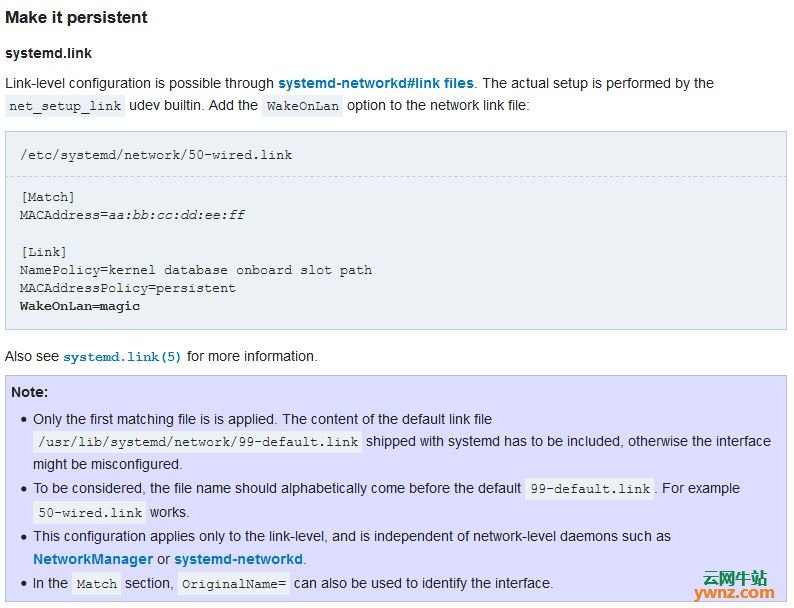
实现的方法
1、在系统中创建文件/etc/systemd/network/50-wired.link。
2、往创建的文件增加下面的内容,修改为自己网卡mac:
[Match]
MACAddress=aa:bb:cc:dd:ee:ff
[Link]
WakeOnLan=magic
然后保存文件即可。
选用该方法的原因
其实其它的方法,都用interface,网卡的名称这参数,怕以后升级或者更新的时候不知道是否改动这个名称,还是老实按照mac来启动。
相关主题





















 2512
2512











 被折叠的 条评论
为什么被折叠?
被折叠的 条评论
为什么被折叠?








